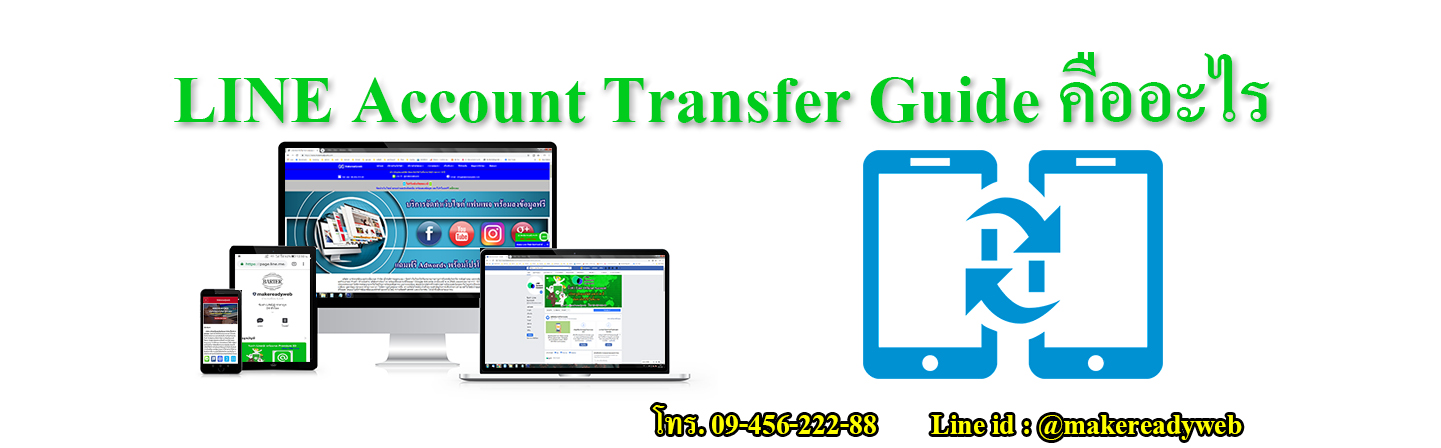คู่มือย้าย LINE ไปเครื่องใหม่ ทั้ง Android ไป iPhone และ iPhone ไป Android ในยุคที่เปลี่ยนโทรศัพท์บ่อยครั้ง ไม่ว่าจะเพราะเครื่องเก่าเสีย หรืออัปเกรดเป็นรุ่นใหม่ การ ย้าย LINE ไปเครื่องใหม่ จึงเป็นสิ่งที่ทุกคนต้องเจอ แต่ LINE Account Transfer Guide คืออะไร? และจะย้ายบัญชี LINE พร้อมประวัติแชท รายชื่อเพื่อน และข้อมูลทั้งหมดได้อย่างไรโดยไม่ต้องเริ่มต้นใหม่ วันนี้เรานำเสนอคู่มือฉบับสมบูรณ์สำหรับทุกสถานการณ์ ทั้งย้ายเครื่องเบอร์เดิม เบอร์ใหม่ หรือเปลี่ยนระบบปฏิบัติการ
LINE Account Transfer คืออะไร
LINE Account Transfer หรือ ย้ายบัญชี LINE คือ กระบวนการย้ายบัญชี LINE จากรุ่นหนึ่งไปยังอีกรุ่นหนึ่ง โดยรักษาข้อมูลสำคัญ เช่น
- ประวัติการแชท
- รายชื่อเพื่อน
- กลุ่มแชท
- ข้อมูลโปรไฟล์
ซึ่งสามารถทำได้ทั้งเมื่อ เปลี่ยนโทรศัพท์ใหม่, โทรศัพท์หาย, หรือ เปลี่ยนเบอร์โทร
ทำไมต้องใช้ LINE Account Transfer Guide
- ไม่ต้องแอดเพื่อนใหม่
- ไม่สูญเสียประวัติการสนทนาสำคัญ
- ยังใช้ LINE Official Account และ LINE Pay ได้ต่อเนื่อง
- ป้องกันการโดนแอบอ้างตัวตน
วิธี ย้าย LINE ไปเครื่องใหม่ (เบอร์เดิม)
ขั้นตอนการย้าย LINE เมื่อใช้เบอร์เดิม:
1. ติดตั้งแอป LINE บนเครื่องใหม่
2. เปิดแอป > กด “เข้าสู่ระบบด้วยเบอร์โทรศัพท์”
3. กรอกเบอร์เดิม และยืนยันด้วยรหัส OTP
4. เลือก “กู้คืนข้อมูลจากสำรองข้อมูลก่อนหน้า”
5. รอการซิงค์ข้อมูล (ใช้เวลาขึ้นอยู่กับขนาดข้อมูล)
วิธีสำรองข้อมูล LINE (LINE backup chat history)
ก่อนย้ายเครื่อง ควรสำรองข้อมูลทุกครั้ง
บน Android:
1. ไปที่ ตั้งค่า > แชท > สำรองข้อมูลแชท
2. เลือก Google Drive และแตะ “สำรองข้อมูลเดี๋ยวนี้”
บน iPhone:
1. ไปที่ ตั้งค่า > แชท > สำรองข้อมูลแชท
2. เลือก iCloud และแตะ “สำรองข้อมูลเดี๋ยวนี้”
ย้าย LINE ไปเครื่องใหม่ เบอร์ใหม่ ทำอย่างไร
หากเปลี่ยนเบอร์ ต้องลงทะเบียนใหม่ แต่ยังสามารถกู้คืนข้อมูลได้
1. ลงทะเบียนอีเมลใน LINE เดิมก่อนย้าย (ดูหัวข้อถัดไป)
2. ติดตั้ง LINE บนเครื่องใหม่
3. ใช้ อีเมลเดิม เข้าสู่ระบบ (ไม่ใช่เบอร์)
4. กู้คืนข้อมูลจาก Google Drive หรือ iCloud
วิธีลงทะเบียนอีเมล LINE
1. เปิด LINE > ไปที่ ตั้งค่า > บัญชี
2. กด “เพิ่ม” ใต้ช่อง “อีเมล”
3. ใส่อีเมลที่ต้องการ และยืนยันผ่านลิงก์ในอีเมล
ย้าย LINE Android ไป iPhone และย้าย LINE iPhone ไป Android
1. ย้าย LINE Android ไป iPhone
- ทำได้ผ่าน LINE’s Official Transfer Tool
- ใช้สาย USB หรือ Wi-Fi Direct เชื่อมต่อสองเครื่อง
- ดำเนินการผ่านแอป LINE โดยตรง (ต้องเปิดใช้งานฟีเจอร์ “ย้ายข้อมูล”)
2. ย้าย LINE iPhone ไป Android
- ใช้ฟีเจอร์ “ย้ายข้อมูล” ใน LINE
- ต้องใช้เครื่อง Android รุ่นใหม่บางรุ่นที่รองรับ
- หรือใช้วิธีสำรองผ่าน iCloud > ย้ายไปเครื่องใหม่
โทรศัพท์หาย ย้าย LINE ทำอย่างไร
หาก โทรศัพท์หาย แต่ต้องการย้าย LINE ไปเครื่องใหม่
1. ใช้เครื่องอื่น หรือคอมพิวเตอร์ เข้าเว็บ LINE Web
2. ลองเข้าสู่ระบบด้วยเบอร์หรืออีเมล
3. หากไม่ได้ ให้ใช้ LINE account recovery ผ่านศูนย์ช่วยเหลือ
4. ยืนยันตัวตนด้วยอีเมล หรือเอกสาร
ลืมรหัสผ่าน LINE ย้ายเครื่อง แก้ยังไง
1. ที่หน้าเข้าสู่ระบบ แตะ “ลืมรหัสผ่าน?”
2. ใส่เบอร์โทรหรืออีเมลที่ใช้สมัคร
3. รับ OTP เพื่อตั้งรหัสผ่านใหม่
4. เข้าสู่ระบบและกู้คืนข้อมูล
ปัญหาที่พบบ่อยและวิธีแก้ไข
1. ย้าย LINE ไม่ได้
- ตรวจสอบการเชื่อมต่ออินเทอร์เน็ต
- ดูว่าสำรองข้อมูลสำเร็จหรือไม่
- อัปเดตแอป LINE ให้เป็นเวอร์ชันล่าสุด
2. ย้าย LINE ไม่ต้องลบของเก่า
- ใช้ได้เฉพาะชั่วคราว ระหว่างย้าย
- เมื่อเข้าสู่ระบบในเครื่องใหม่ บัญชีเดิมจะถูกตัดการเชื่อมต่ออัตโนมัติหลัง 14 วัน
3. LINE ย้ายเครื่องไม่ได้
- อาจเกิดจากข้อมูลสำรองเสียหาย
- ลองลบแคชแอป หรือติดตั้งใหม่
- ใช้ฟีเจอร์ “ย้ายข้อมูล” โดยตรงระหว่างเครื่อง
LINE phone number change: เปลี่ยนเบอร์แล้ว LINE ยังใช้ได้ไหม
ได้ แต่ต้องอัปเดตเบอร์ใน LINE
1. เข้า ตั้งค่า > บัญชี > เบอร์โทรศัพท์
2. ใส่เบอร์ใหม่ และยืนยันด้วย OTP
3. บัญชีจะยังคงอยู่ แต่เพื่อนอาจต้องเพิ่มคุณใหม่หากตั้งค่าความเป็นส่วนตัว
LINE Account Transfer Guide คือคู่มือจำเป็นสำหรับทุกผู้ใช้ LINE
ไม่ว่าคุณจะ เปลี่ยนโทรศัพท์ใหม่, สูญเสียเครื่อง, หรือ เปลี่ยนเบอร์โทร การมี LINE Account Transfer Guide จะช่วยให้คุณ
- ย้ายข้อมูลได้อย่างปลอดภัย
- ไม่สูญเสียประวัติการแชทสำคัญ
- ยังใช้บริการต่อเนื่อง เช่น LINE Pay, LINE OA
เพียงแค่ สำรองข้อมูล LINE สมัครอีเมล และรู้ขั้นตอนการย้าย คุณก็สามารถย้ายบัญชีได้ทุกเมื่อ อย่ารอช้า เริ่มสำรองข้อมูล LINE วันนี้ ก่อนเปลี่ยนเครื่องหรือเกิดปัญหาที่ไม่คาดคิด